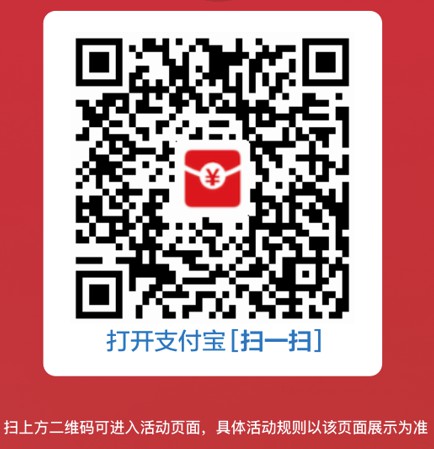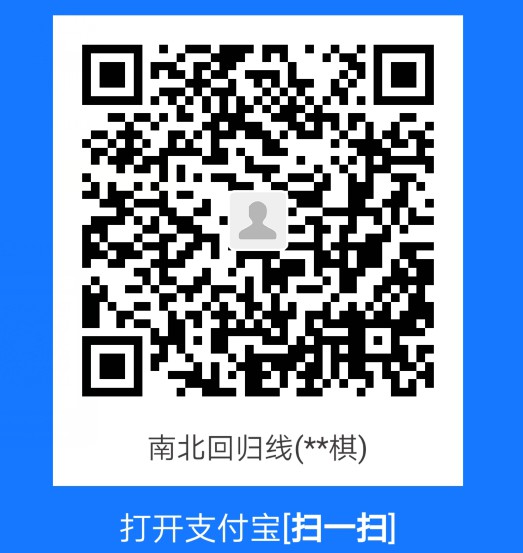tinyMCE 富文本编辑快速上手
分类:pc黑科技 作者:Caq98i 发布时间:2021-09-20 更新时间:2023-01-21 阅读量:1376
本文将介绍使用tinyMCE 文本编辑快速编辑一篇富文本,帮助小伙伴们踏出用tinyMCE 创作作品的第一步。ready? let‘s go!
一、创建标题
依次选择标题文本,然后依次选择格式→格式→标题→😊。就可以设置你想要的标题了。
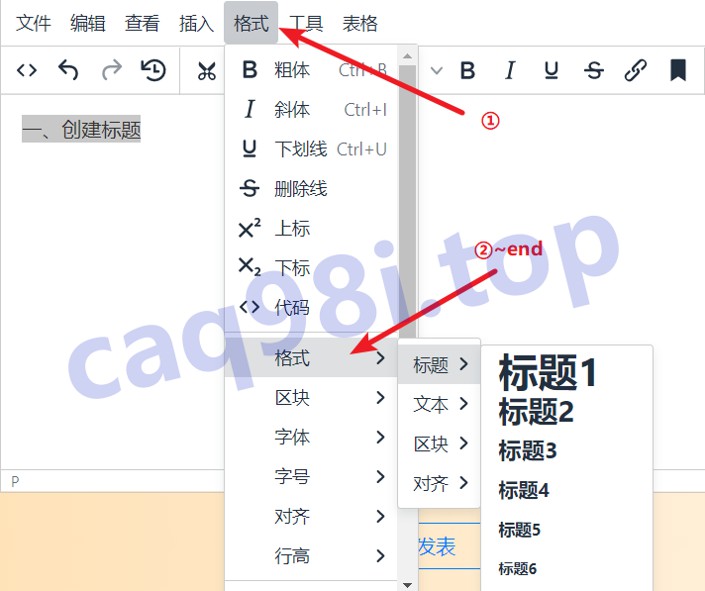
当然,除此之外,也可以在这找到段落设置哦!记得在设置完后,再点击以下①的位置,把更多工具收起来。
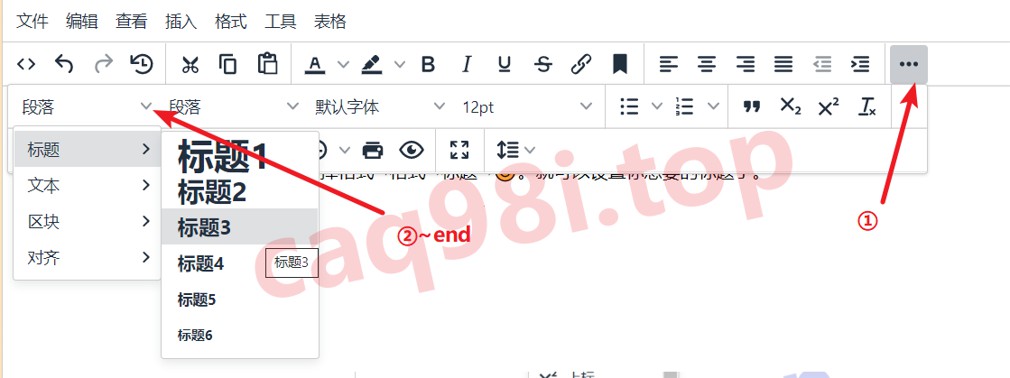
二、段落缩进
tinyMCE 为我们提供了很多实用的段落设置工具,如下图所示。图中标示出了向右缩进的命令按钮,将光标移至行首,点一下向右缩进按钮即可实现向右缩进,不用狂敲空格哦。
三、插入图片
你可以借助截屏工具,使用CTRL + V 组合键快速的插入图片(详见:使用截屏工具插入图片),也可以使用外链图片。外链图片的使用方法如下:
①选取你喜欢的图片,然后单击右键,复制图像链接
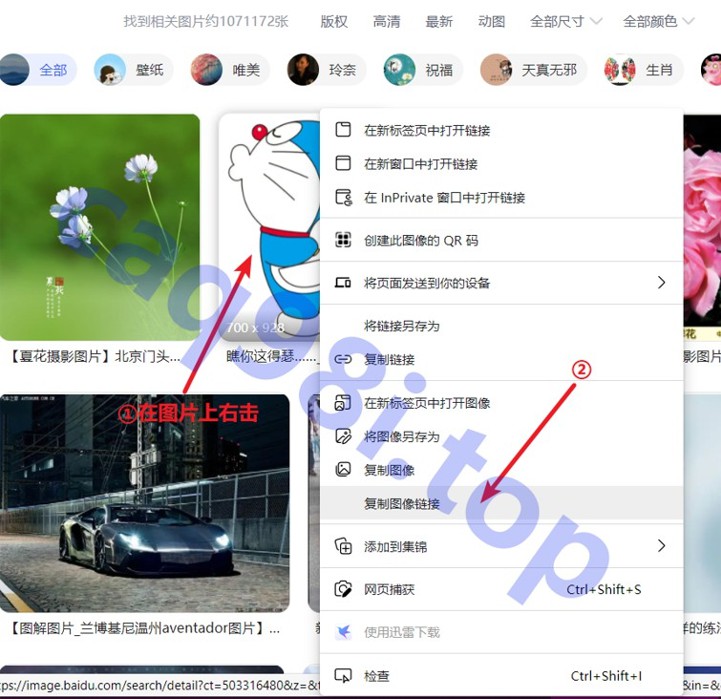
②将光标移至想要插入图片的地方,选择插入👉图片;在弹出的窗口中,粘贴刚刚复制的链接。
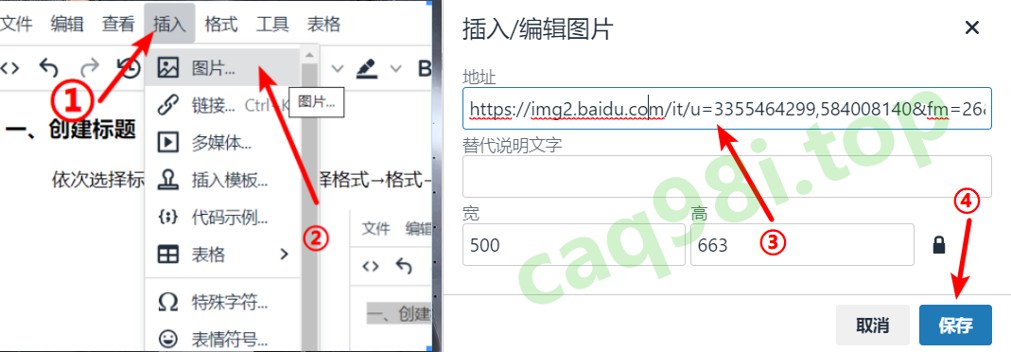
③最后,再调整一下图片的大小和对其方式即可。
总结
想必通过本文,你已经能初步地掌握如何用tinyMCE编辑所见即所得的富文本的特性了,那么恭喜你,你已经进入tinyMCE 的大门了,我们将在之后的文章中展示tinyMCE更多的使用方法。
捐赠通道,感谢!🦀🦀